D3D10Warp.dll:它是什麼以及如何修復損壞錯誤
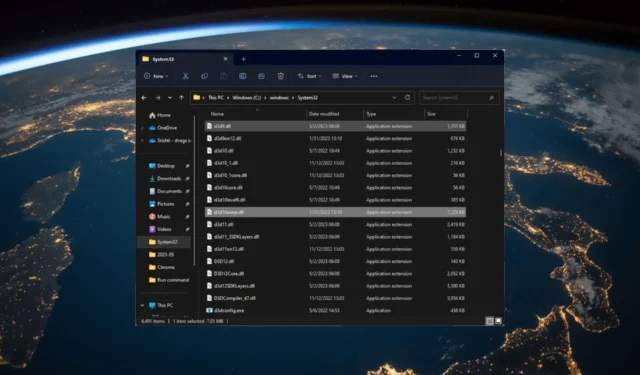
D3d10warp.dll 是一個動態鏈接庫,被歸類為 Win32 DLL 文件,也稱為 Direct3D Rasterizer 文件,由 Microsoft 開發。
d3d10warp.dll 是什麼?
D3d10warp.dll 代表 Direct3D 10 Warp,與 Windows 操作系統上的 DirectX 10 圖形系統相關聯。
它是 DirectX 10 的一個組件,可在不存在物理 GPU 時通過 WARP(Windows 高級光柵化平台)光柵器啟用基於軟件的渲染。
為什麼 d3d10warp.dll 損壞了?
現在您知道了原因,讓我們轉到故障排除錯誤。
如何修復 d3d10warp.dll 損壞錯誤?
在進行高級故障排除步驟之前,您應該考慮執行以下檢查:
- 嘗試重新啟動計算機。
- 重新安裝受影響的應用程序。
- 確保沒有待處理的 Windows 更新。
如果這些調整對您不起作用,請查看下面的詳細解決方案。
1.使用第三方DLL修復器
該工具可以毫無遺漏地恢復或還原所有 Windows DLL 文件,例如 d3d10warp.dll。從而解決第三方應用程序與操作系統之間的衝突,增強PC性能。
2.重新註冊DLL文件
- 按Windows 鍵,鍵入cmd,然後單擊以管理員身份運行。
- 鍵入以下命令以註冊 d3d10warp.dll 並按 Enter:
regsvr32 D3D10Warp.dll - 如果出現提示,請單擊“確定”並重新啟動計算機。
3. 運行 SFC 和 DISM 掃描
- 按Windows 鍵,鍵入cmd,然後單擊以管理員身份運行。
- 複製並粘貼以下命令以修復系統文件並點擊Enter:
sfc/scannow - 等待掃描完成,鍵入以下命令以恢復 Windows 操作系統映像文件,然後按Enter:
Dism /Online /Cleanup-Image /RestoreHealth - 掃描完成後,您的 PC 將自動連接到 Windows 更新服務以下載和替換損壞的文件。重新啟動計算機以使更改生效。
4.執行系統還原
- 按Windows +R 打開運行控制台。
- 鍵入sysdm.cpl並單擊“確定”以打開“系統屬性”。
- 轉到“系統保護”選項卡,然後單擊“系統還原”按鈕。
- 在“系統還原”窗口中,選擇“選擇不同的還原點”,然後單擊“下一步”。
- 選擇DLL丟失錯誤前的還原點,點擊下一步。
- 單擊“完成”開始該過程。
5.手動下載文件並替換它
- 轉到DLL 文件網站,搜索 d3d10warp.dll,選擇適當的選項,然後單擊下載。
- 按Windows 鍵,鍵入cmd,然後單擊以管理員身份運行。
- 將以下命令一一複制並粘貼,然後在每個命令後按 Enter 鍵:
-
takeown /f %windir%\system32\d3d10warp.dll /a
icacls %windir%\System32\d3d10warp.dll /grant administrators:F
ren %windir%\System32\d3d10warp.dll d3d10warp.dll.bak
copy c:\temp\d3d10warp.dll %windir%\system32\d3d10warp.dll
-
- 新文件將放在 System32 文件夾中。嘗試使用拋出錯誤的應用程序來檢查它現在是否有效。
因此,您可以按照這些方法來修復 d3d10warp.dll 丟失或損壞的問題。如果您有任何問題或建議,請隨時在下面的評論部分提及。



發佈留言